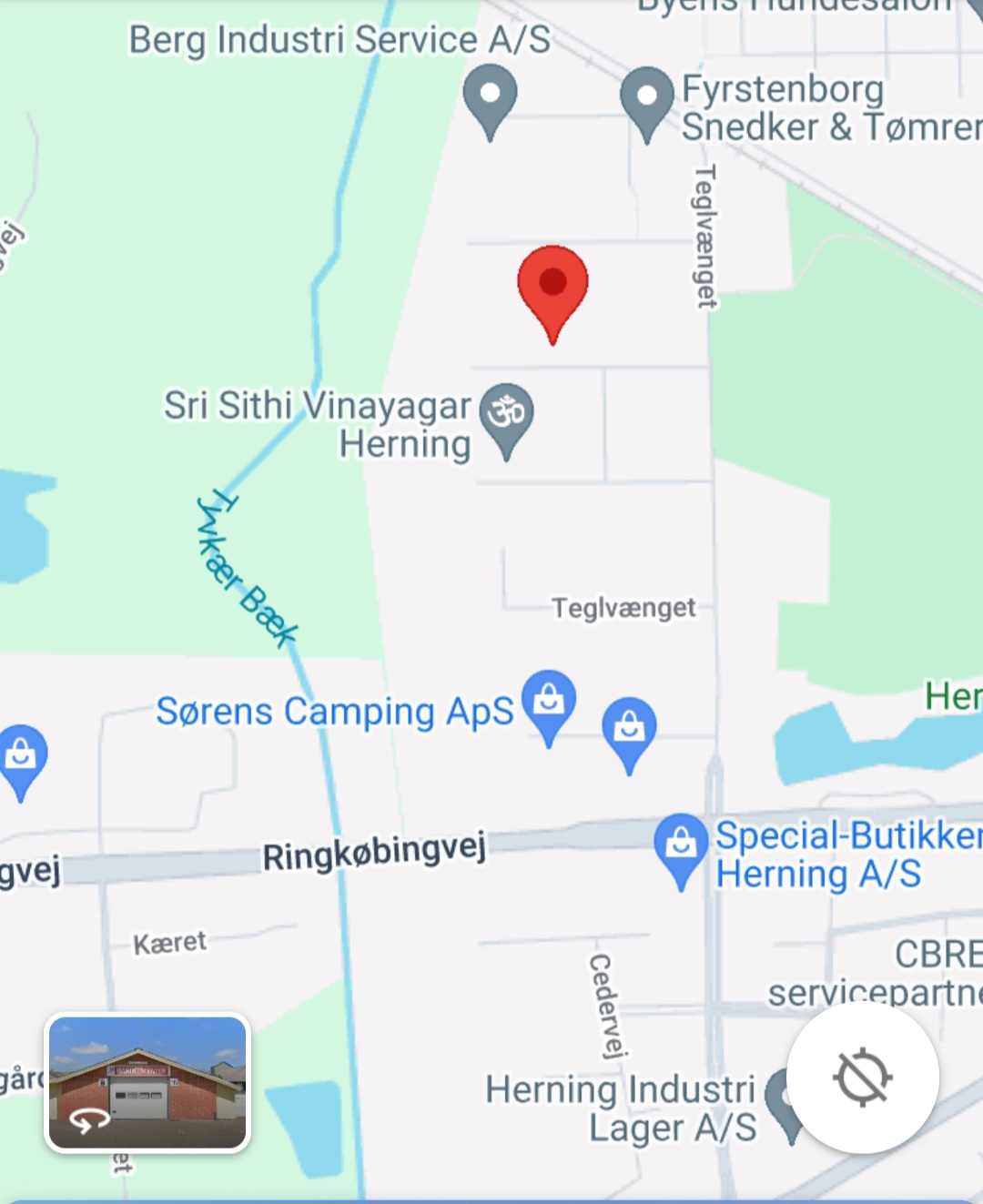Del 2 CAD Design
Funktioner til design i CAD
Ingeniørarbejde.
For datainput (ingeniørfag) er følgende inputs vigtige:
| Tegnemeny
|
List op de brugbare tegnekommandoer. |
| Ingeniørhjælp
|
Hjælp til spørgsmål om ingeniørpunkter. |
| Hjæpelinjer
|
Indstilling af hjælpelinjer til justering af tegningen. |
| Indgangsparametre
|
Indstilling af inputområdet |
Brug af tegn dataene indsættes i CAD og gemmes til yderligere bearbejdning. Med dette indtastes punktdata (X- og Y-koordinater og lignende) ved at nærme sig en position med en markørkryds og trykke på markørtasten eller tasten. Alternativt kan en gyldig koordinat indtastes i inputlinjen via tastaturet og bekræftes ved hjælp af.
Layer valg.
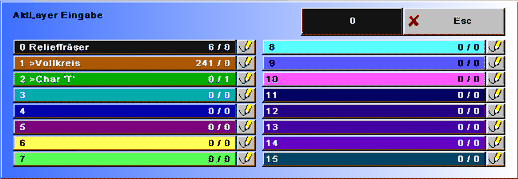
Dataindgangen foregår i lag. Lagvalget kan opnås ved hjælp af hjælpen Layer #0, øverst til højre i hjælpebjælken. Tegningen kan i princippet foretages i alle lag. Vi anbefaler dog at opretholde en vis orden, f.eks. venstrehåndsside = CAD-lag (indtastning/import af tegninger), højrehåndsside = CAM-lag (fræseberegning). For at tegne i et tomt grafisk lag skal en tilbagetrukket position (startposition) først indtastes. Hvis dette ikke sker, vises følgende fejlmeddelelse:
First input a withdrawn position!
Position input med tastatur
![]()
Indtastning via tastaturet er altid mulig, hvis inputlinjen vises. Så længe der ikke er indtastet eller ugyldige værdier, anses markørkrydsets position altid for indtastet. De numeriske værdier, der skal indtastes med tastaturindtastning, følger af displayteksten i inputlinjen, f.eks.:
Display:
Input zero position (x,y)[mm]:
Input via tastatur:
105.23 45.90
En position består altid af to numeriske værdier X / Y-værdi eller radius / vinkel (f.eks. 50 60). De enkelte værdier skal adskilles med et mellemrum ‘ ‘. Tal efter decimaltegnet kan adskilles med et komma ‘,’ eller punkt ‘.’ (f.eks. 123,1 210,5 eller 123.1 210.5).
Tilladte aritmetiske operationer:
| + | Addition |
| – | Subtraktion |
| * eller x | Multiplikation |
| / eller : | Division |
Input eksempel:
| 123.4+10 | 133.4 |
| 234-3 | 231 |
| 12*4 | 48 |
| 256.4/2 | 128.2 |
| -10*0.5 | -5 |
| 100-2*3,5 | 343 |
Indstillinger til tegninger i indgangsparametre.
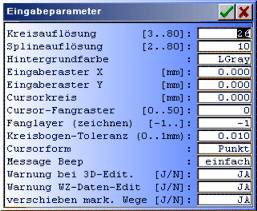
![]() Du får indgangsparametrene via hjælpen Inputparametre til venstre ved siden af programhjælpen og layoutvalget.
Du får indgangsparametrene via hjælpen Inputparametre til venstre ved siden af programhjælpen og layoutvalget.
| Cirkulær opløsning: | Ved at bruge Cirkulær opløsning indstiller du vektoriseringsopløsningen for buer. Alle data vektoriseres under indtastning eller efter en eksport. Antallet af vektorer afhænger af denne indstilling og den aktuelle radius.
Indstillingsområde: 3..80 Standardindstilling: 26. |
| Splineopløsning: | ved at bruge Splineopløsning indstiller du vektoriseringsopløsningen for splines (Bezier, Akkima, ..). Alle data vektoriseres under indtastning eller efter en eksport. Antallet af vektorer afhænger af denne indstilling.
Indstillingsområde: 2..80 Standardindstilling: 10. |
| Input grid X/Y: | Ved hjælp af Input grid X/Y tages cursorindtastning plads i den angivne trinbredde (gridning). En gridning aktiveres kun, hvis gitteret er synligt på skærmen. |
| Cursorcirkel: | Ved hjælp af Cursorcirkel kan du positionere en cirkulær hjælp, som styres sammen med markøren. Med indtastningen Cursorcirkel > 0 i CAD tegnes korslinjerne med cirklen med radius. |
| Cursorfanggrid: | Ved hjælp af Cursorfanggrid kan sammenføjningen med det nærmeste punkt i gitteret aktiveres for forskellige tegnemæssige funktioner. Indstillingen foretages i grafiske punkter (skærmgitterpunkter). Ved hjælp af Fanglagslag (tegn) kan du vælge et lag, hvor det skal fanges indhold. Med indstillingen -1 fanges det i ActLayer (lag, hvor det tegnes). |
Helplines.
Input, redigere, aktiver osv. hjæpelinjer til CAD’en. Fang den grafiske og tekstlige input på aktive hjæpelinjer. For hjælpelinjerne skal ‘display: one’ være slået til. Med Indgangsparametre . Cursor fangstgrid > 0 fanges hjælpelinjen på den næste grafiske position i fangstgitteret.

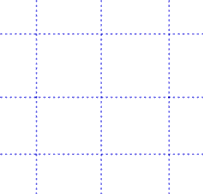
Funktionerne i hjælpelinjernes indtastning:
| Ny vandret/ lodret: | Indtast en ny hjælpelinje. |
| Billedramme: | Opret hjælpelinjer til arbejdsbegrænsningen (indstillet ved hjælp af Layout . Begrænsninger). |
| Centrering kryds: | Opret hjælpelinjer til centrering af akser (indstillet ved hjælp af Layout . Begrænsninger). |
| Forskyd: | Forskyd en eksisterende hjælpelinje. Med slettes den aktuelle (markeret i sort) hjælpelinje. |
| slet alle: | Slet alle hjælpelinjer. |
| Display: en/fra: | Vis eller skjul hjælpelinjer. |
| Fangst: en/fra: | Position indtastninger ved hjælp af cursoren fanges på den næste hjælpelinje. |
Med opgaver i CAD’en (ikke modul, ikke tekst) er der yderligere korte operationer tilgængelige:
- Med et klik på linjalen i det grafiske område oprettes en ny hjælpelinje. Et klik på den vandrette linje opretter en vandret hjælpelinje. Et klik på den lodrette linje opretter en lodret hjælpelinje.
- Med et klik (i fangstintervallet) på en hjælpelinje aktiveres hjælpelinjen (sort) og kan forskydes (som i funktionen forskydning) eller ved brug af slettes. Hvis der ikke er nogen hjælpelinje i fangstområdet, aktiveres valget af hjælpelinjer.
Ingeniørhjælpen kan som et supplement bruges til indtastning i tegn. Ved brug af dette kan målpunktet indtastes hurtigere og mere præcist. Ingeniørhjælpen startes med en aktiveret funktion i tegn ved brug af eller eller og højreklikket .
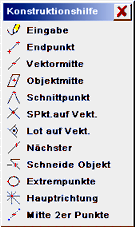
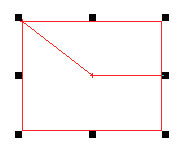
Funktionerne for ingeniørhjælp (indtastning af målpunktet).
| Input: | Normal cursor indtastning. |
| Slutpunkt: | Vælg start- eller slutpunktet for en vektor. |
| Vektor midt: | Vælg midten af en vektor. |
| Objekt midt: | Midten af afsnittet/konturen(r) der skal vælges. |
| Grænseflade: | Grænseflade mellem to vektorer. Grænsefladen kan også ligge uden for vektorerne. |
| Grænseflade på vect.: | Grænseflade mellem to vektorer. Grænsefladen ligger på vektorerne. |
| Lot på vect.: | Lot på en valgt vektor. |
| Næste: | Fanger på den næste vektor eller slutpunkt. |
| Skæreobjektkant: | Forlæng den startede vektor ud til det objekt, der skal vælges. |
| Ekstremt punkt: | Ekstremt punkt for afsnittet/konturen(r) der skal vælges. |
| Hovedretning: | Indtastning af horiz./lodret/45° til de sidste hovedpunkter. Hovedpunkter er slut + midten af den sidste vektor samt midten af den sidste afsnit eller kontur. |
| Midten af 2. punkt: | Fanger ved midten mellem 2 endepunkter. |